Werbung
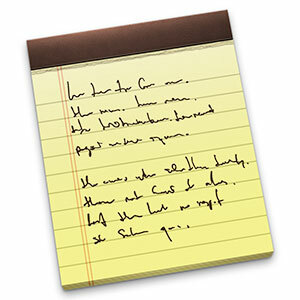 In jeder Anwendungszusammenfassung - mobil oder anderweitig - zu Arbeit, Ausbildung oder GTD sehen Sie die fortschrittlichste Ansammlung von Notizenanwendungen. Häufig werden die bereits auf dem Betriebssystem vorhandenen Anwendungen ignoriert. Dies liegt wahrscheinlich daran, dass diese Anwendungen im Allgemeinen nicht viel ausmachen. Bei Apple-Produkten ist dies jedoch der Fall. Die Notes-Anwendung, die bereits auf iOS-Systemen wie iPhone, iPod Touch und iPad verfügbar war, ist heutzutage auch ein wesentlicher Bestandteil des Mac OS X-Betriebssystems.
In jeder Anwendungszusammenfassung - mobil oder anderweitig - zu Arbeit, Ausbildung oder GTD sehen Sie die fortschrittlichste Ansammlung von Notizenanwendungen. Häufig werden die bereits auf dem Betriebssystem vorhandenen Anwendungen ignoriert. Dies liegt wahrscheinlich daran, dass diese Anwendungen im Allgemeinen nicht viel ausmachen. Bei Apple-Produkten ist dies jedoch der Fall. Die Notes-Anwendung, die bereits auf iOS-Systemen wie iPhone, iPod Touch und iPad verfügbar war, ist heutzutage auch ein wesentlicher Bestandteil des Mac OS X-Betriebssystems.
Um ehrlich zu sein, bieten einige Notizenalternativen einen größeren Funktionsumfang. Funktionen, die in der iOS Notes-Anwendung „fehlen“. Für die meisten Menschen wäre dies jedoch bestenfalls überflüssig. Die iOS Notes-App ist eine bemerkenswerte, leistungsfähige und benutzerfreundliche Anwendung, die die meisten - wenn nicht alle - Ihrer Anforderungen sofort erfüllt. Lesen Sie die folgenden Tipps, um noch mehr aus der Erfahrung herauszuholen.
Notizen auf Apple-Geräten synchronisieren
Wenn Sie mehrere Apple-Geräte besitzen, ist es unglaublich einfach, alle Ihre Notizen synchron zu halten. Das verwendete Tool, das auch zu einem Flaggschiff von iOS und Mac OS X geworden ist, ist die iCloud-Integration. Wenn Sie bisher nicht bereit waren, in die Cloud einzutreten, ist es jetzt an der Zeit, den nächsten Schritt zu tun. Die iCloud-Integration ist unglaublich einfach einzurichten und kann gelegentlich verwendet werden (obwohl für größere Datenspeicher eine jährliche Gebühr erforderlich ist).
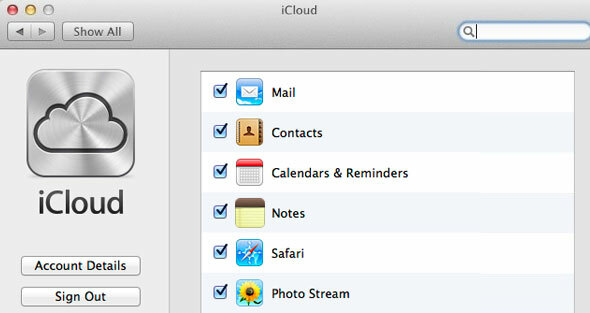
Öffnen Sie einfach die Einstellungen auf Ihrem iOS-Gerät und / oder Ihrem Mac OS X-Computer und wechseln Sie zur Registerkarte iCloud. Melden Sie sich mit Ihrer Apple ID an und synchronisieren Sie Ihre Notizen. Von nun an wird jeder flüchtige Gedanke, den Sie in Ihr iPad eingeben, fast sofort auch auf Ihrem Mac angezeigt.
Mit Diensten von Drittanbietern synchronisieren
Es ist sehr nützlich, Ihre Notizen zwischen Ihrem iPhone und Ihrem MacBook synchron zu halten, aber Ihre Notizen werden immer noch auf den Apple-Geräten gespeichert, die in iCloud integriert sind. Glücklicherweise kann die Notes-Anwendung auch mit Diensten von Drittanbietern wie Ihrem Google-Konto synchronisiert werden. Dies bietet eine ganze Reihe zusätzlicher Möglichkeiten.
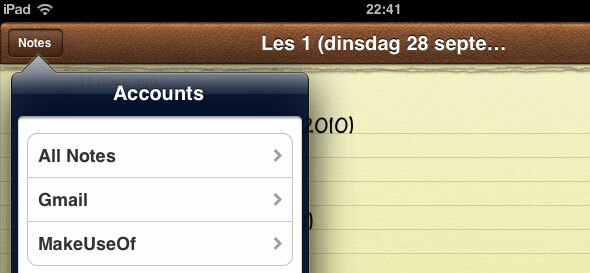
Wann immer Sie ein Konto von einem unterstützten Dienst in derMail, Kontakte, Kalender Im Einstellungsbereich können Sie Notizen synchronisieren, genauso wie Sie E-Mails und Kalender synchronisieren können. Dieses Konto wird dann als separater Ordner mit Notizen in Ihrer Notes-Anwendung angezeigt. Sie können auch das Standardnotizkonto in ändern Einstellungen -> Notizen auf Ihrem iOS-Gerät oder in Hinweise -> Standardkonto unter Mac OS X.
Anzeigen und Bearbeiten von Notizen in Ihrem Webbrowser
Es sollte ziemlich offensichtlich sein, dass Sie diese Notizen anzeigen können, die mit einem Drittanbieter-Service synchronisiert sind Dies ist eine andere Möglichkeit, auf Ihre mit iCloud synchronisierten Notizen zuzugreifen, selbst auf einem Nicht-Apple-Computer Gerät. Das heißt, über Ihren Webbrowser.
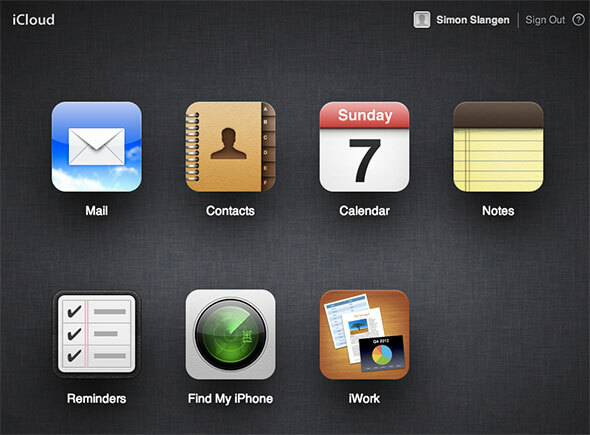
Richten Sie Ihren Webbrowser auf iCloud und melden Sie sich mit Ihrer Apple ID an. Sie sehen eine Vielzahl von Anwendungen, die mit iCloud verknüpft sind. unter ihnen die Notes App. Über diese Weboberfläche können Sie alle Ihre Notizen anzeigen und bearbeiten, die über iCloud synchronisiert werden. Tatsächlich sieht die Benutzeroberfläche aus und fühlt sich an wie die von Mac und iOS.
Pin Spezifische Hinweise auf Ihrem Mac OS X Desktop
Wenn Sie möchten, können Sie Notes auf Ihrem Mac OS X-Computer ähnlich wie bei der Stickies-Anwendung verwenden. Das heißt, Sie können jede Notiz an Ihren Desktop anheften. Wenn Sie die Notiz jetzt an einer anderen Stelle bearbeiten, sollte die Notiz auf Ihrem Desktop fast sofort aktualisiert werden, um die Änderung widerzuspiegeln.
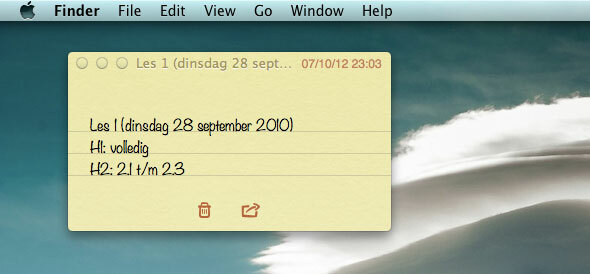
Öffnen Sie die Notes-Anwendung, um eine Notiz auf Ihrem Desktop anzuheften. Öffnen Sie dann die Notiz in einem separaten Fenster, indem Sie in der linken Seitenleiste darauf doppelklicken. Wenn Sie jetzt das Hauptfenster "Notizen" schließen, verbleibt diese Notiz auf Ihrem Desktop.
Ändern Sie die Standardnotizenschrift
Die Standardschriftart mit der passenden Bezeichnung „BemerkenswertIst angenehm für die Augen. Es geht nicht übertrieben (wie Comic Sans), sondern verleiht Ihren Notizen ein authentisches Gefühl. Wenn Sie jedoch eine Standardschriftart (und eine professionellere Schriftart) bevorzugen, ist dies ebenfalls möglich.
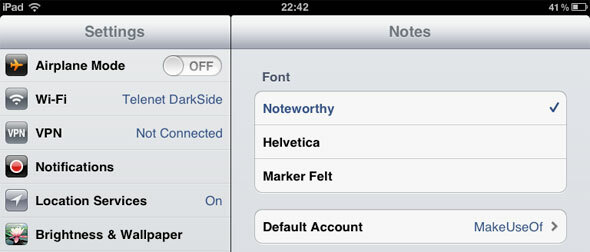
Auf Ihrem iOS-Gerät kann die Standardschriftart geändert werden, indem Sie in den Einstellungen auf die Registerkarte Notizen gehen. Sie können zwischen Noteworthy, Helvetica und Marker Felt wählen. Unter Mac OS X können Sie die Standardschriftart ändern, indem Sie die Notes-Anwendung öffnen und zu wechseln Format -> Schriftart -> Standardschriftart.
Haben Sie nützliche Tipps für die Arbeit mit den von Apple bereitgestellten Notes-Anwendungen? Lass es uns in den Kommentaren unter dem Artikel wissen!
Ich bin ein Schriftsteller und Informatikstudent aus Belgien. Sie können mir mit einer guten Artikelidee, Buchempfehlung oder Rezeptidee immer einen Gefallen tun.